초보자와 고급자 모두를 위한 자연 풍경 그리기!
비디오 버전:
텍스트 버전:
안녕하세요!
저는 .avi입니다. 저는 전문 게임 일러스트레이터로 일하고 있으며, 만화와 웹툰을 만드는 것이 제 취미입니다.
이번에는 풍경을 그리는 일반적인 지침을 이해하는 방법과 실제 그림에서 이 지식을 사용하는 방법을 보여드리고 싶습니다!
궁금한 점이 있으면 댓글로 질문하세요 :)
보너스로, 무료로 다운로드할 수 있는 브러시와 마지막에 타임랩스 비디오가 있습니다 :)
또한, 눈과 겨울 풍경 그리기와 하늘, 구름, 날씨 그리기에 대한 후속 튜토리얼이 있으며, 눈과 구름 브러시를 무료로 다운로드할 수 있습니다:
🟪 기본 가이드라인
풍경을 그릴 때 기본 지침으로 사용할 수 있는 몇 가지 일반적인 팁이 있습니다.
🟧 비행기
첫 번째는 세 가지 기본 그룹을 형성하는 풍경을 평면으로 구분하는 것입니다.
🟨 배경
🟨 중경
🟨 전경
이렇게 하면 깊이를 만드는 데 도움이 될 뿐만 아니라 나중에 페인트하고 조정하기가 더 쉬워집니다.
🟧 대기적 관점
🟨 색상
기본적으로, 이는 시청자와의 거리에 따라 대기의 변화가 물체의 색상을 얼마나 변화시키는지에 대한 것입니다.
물체가 더 멀리 있을수록 채도가 낮거나 더 밝아 보인다고 종종 가르칩니다...
하지만 제 생각에 더 정확한 정의는 물체가 더 멀리 있을수록 대기의 색상과 밝기가 더 강해진다는 것입니다. 왜냐하면 물체의 색상이 대기의 색상에 의해 차단되기 때문입니다.
분위기는 원하는 색상과 채도로 표현할 수 있어요!
간단히 말해서, 물체가 더 멀리 있을수록 더 많은 색상을 숨기는 색깔 안개라고 생각하면 됩니다!
저는 이 두 그림을 "해부"하여 가장 먼 비행기가 대기의 색상인 "안개"에 더 많이 숨겨지는 방식을 보여드렸습니다.
보시다시피 두 번째 그림의 경우 분위기는 한 가지 색상이 아니라 그라데이션이지만 동일한 방식으로 작동합니다.
시작하기 좋은 방법은 하늘의 기본 색상 또는 가장 먼 배경을 정의한 다음, 가장 깊은 그림자가 있는 전경을 정의하는 것입니다.
그리고 보시다시피, 중간의 비행기는 더 멀리 있을수록 배경색이 더 강해집니다.

🟨 세부 정보
디테일과 대비에도 같은 일이 발생합니다. 대기가 색상을 차단하는 것과 마찬가지로, 디테일을 중첩하면 대비되는 물체는 안개 속에서처럼 대비 중 일부를 잃습니다.
🟧 구성
시청자가 전체적으로 즐기는 풍경이라 할지라도, 마치 이야기를 들려주듯이 그림을 통해 시청자의 눈을 안내하는 것이 좋습니다. 이렇게 하면 많은 노력을 기울인 부분을 빼먹지 않고도 그림의 모든 부분을 감상할 수 있습니다.
시청자의 눈은 대개 캔버스의 중앙이나 중간 1/3 또는 가장 눈에 띄는 요소에 머물게 됩니다.
그런 다음 모양, 선, 어둡고 밝은 부분의 경계, 채도가 강한 부분, 심지어 구름이 흐르는 방향이나 새 무리가 날아가는 방향까지도 사용하여 그림을 그려 안내합니다.

🟨 스케일 표시기
나무는 어떤 크기로든 자랄 수 있고 바위도 어떤 크기로든 자랄 수 있으므로, 그림 속에 시청자에게 규모감을 줄 수 있는 무언가를 넣는 것이 항상 좋습니다.
만화에서는 캐릭터가 등장하지만, 단독 그림에서는 보통 풍경을 바라보는 여행자가 등장합니다...
… 아니면 자동차나 집일 수도 있는데, 인간의 크기를 드러내는 동물일 수도 있습니다. 나무 앞을 지나가는 새떼와 같은 것 말입니다.
아무도 새가 얼마나 큰지 모르더라도, 새들은 여전히 나무를 엄청나게 보이게 만듭니다.
🟧 빛
🟨 주광원, 보조광원, 보조광원...
빛의 원천은 태양, 달, 반딧불이, 모닥불, 어떤 종류의 마법 등 여러 가지가 있을 수 있습니다. 하지만 보통 가장 눈에 띄는 원천은 하나나 둘입니다.
💡 빠른 팁! - 광선 가이드 💡
다소 복잡하고 큰 캔버스에서 작업하는 경우 확대했을 때 그림자 속에 무엇이 있는지 결정하는 데 도움이 되는 광선을 시뮬레이션하는 가이드를 그리는 것이 좋습니다.
🟨 컬러 림
강한 광원의 경우, 밝혀진 부분은 빛의 온도를 나타내는 색상으로 테두리가 지정됩니다. 대부분의 경우 주황색이나 보라색이지만, 원하는 분위기에 따라 어떤 색상이든 가능합니다.
🟨 백라이트
저는 종종 제 작품에 림 라이트라고도 불리는 백라이트를 사용합니다. 기본적으로 빛의 윤곽을 만들어 전반적인 분위기를 정의하고 물체를 배경에 돋보이게 하는 데 도움이 됩니다.
🟨 반사광
빛은 물체에 반사됩니다 즉, 그림자 속의 영역조차도 땅에서 반사된 빛, 모래, 눈 또는 풀에 의해 비춰질 가능성이 가장 큽니다.
반사되는 물체의 색상을 띱니다. 모래에서는 갈색이고, 풀에서는 녹색입니다.
🟨 그림자가 있는 부분
어떤 광원에도 비추지 않는 부분이 있는데... 그래도 무언가가 여전히 그것을 비춥니다!
대기에서 비추어집니다!
이상하게 들릴지 몰라도 대기는 다른 물체에 빛을 반사하는 입자로 구성되어 있지만 빛이 약하기 때문에 더 강한 광원이 그것을 덮어씁니다. 하지만 그림자 속에서는 여전히 중요합니다.

"그림자는 파랗다"라는 속담이 나온 곳이 바로 여기입니다! 그림자 자체는 진짜 파랗지 않지만, 대기의 색, 보통은 파랗고, 그림자를 비춥니다!
대기의 모든 색도 마찬가지입니다. 보라색이나 초록색이면 그림자도 희미한 보라색이나 초록색 빛으로 비춥니다!
💡 빠른 팁! 별도 레이어에 조명 💡
저처럼 별도의 레이어에 조명을 그리면 요소의 색상을 변경하기 쉽습니다.
하얀 모래가 있는 해변은 어떨까요?
기본 모래 색상과 반사되는 빛에 해당하는 조명 레이어만 변경하면 됩니다. 풀이나 돌도 마찬가지입니다.

조명의 색상을 바꿔서 설정과 분위기를 바꾸는 것도 매우 쉽습니다. 조명 레이어의 색상과 강도를 조정하기만 하면 장면을 완전히 일몰이나 캠프파이어 옆의 밤으로 바꿀 수 있습니다!

완전히 다른 조명 조건이 있는 만화나 애니메이션에 요소를 재사용해야 하는 경우나 처음에 요소의 조명 색상이나 기본 색상에 대해 확신이 서지 않아 나중에 변경하고 싶거나 변경해야 할 경우 이 기능이 매우 유용합니다.
이 설정을 사용하면 고객이 "아, 하지만 저는 나무를 분홍색으로 하고 싶었어요!"라고 말하더라도 걱정할 필요가 없습니다. … 아무리 우스꽝스럽게 들리더라도 이런 일은 꽤 자주 발생하고 대비하는 것이 좋습니다! :D

🟪 실용적인 팁
이 부분에서는 Clip Studio Paint의 브러시로 자연 풍경을 그리는 동안 시간을 절약하는 방법을 보여드리겠습니다!
🟧 질감이 있는 브러시 - 땅과 바위
이것들은 제가 가장 좋아하는 브러시입니다. 다양한 블렌딩 설정과 바위의 질감을 가진 평평한 팁입니다. 스피드 페인팅에서 모양을 정의하거나 최종 이미지를 렌더링하는 데 모두 적합하기 때문에 가장 자주 사용합니다.
텍스처 페인팅에 훌륭한 도우미는 컬러 지터와 스트로크당 랜덤화 기능입니다. 페인팅에 자연스러운 다양성을 더해줍니다! 제 브러시 대부분에 이 기능이 있는 것 같아요!
기본 페인팅 브러시 대부분에는 색상을 추가하지 않고 순수하게 블렌딩하는 블렌드 복제본이 있습니다.
🟧 잎과 잔디 브러시
저는 잎과 풀을 위한 브러시를 많이 가지고 있는데, 제가 직접 만들었거나 다운로드하여 수정한 것입니다. 저는 다양한 스타일로 프로젝트를 진행하기 때문에, 만화 같은 스타일에서 사실적인 스타일까지, 각각을 사용할 시간이 주어집니다.
색상 혼합 설정에 새로 추가된 번짐 옵션이 마음에 들어요.
가장 큰 변화는 투명도나 색상에 페인트를 칠하든 각 브러시 스탬프를 전체 페인트로 칠한다는 것입니다. 즉, 처음 두 옵션처럼 반쯤 혼합된 스탬프가 남지 않습니다.
실제로는 동시에 혼합하면서 나무 꼭대기나 잔디를 칠한 다음 반쯤 투명해지는 것에 대해 걱정할 필요 없이 애니메이터에게 전달할 수 있다는 뜻입니다!

🟧 리본 브러시 - 나무 가지와 줄기
많은 나무와 가지를 그려야 하지만 모두 똑같아 보이기를 원하지 않는다면 리본 유형의 브러시가 큰 도움이 됩니다. 이 브러시는 브러시 끝의 이미지를 리본처럼 구부립니다.

이 열대 섬을 위해 기본 색상과 하위 색상을 사용하는 야자수 줄기 브러시를 만들었습니다. 벡터 레이어에 그린 경우 정정 선 도구로 줄기를 더 비틀고 돌려 이미지에 맞출 수 있습니다. 이제 모든 야자수 줄기 바닥이 똑같더라도 전혀 똑같지 않습니다!

🟧 스탬프 브러시 및 액화 도구
스탬프 유형 브러시는 또 다른 시간 절약 도구입니다. 야자수의 왕관처럼, 저는 하나를 그려서 스탬프 브러시로 설정하고 배경 나무를 한 번에 그렸습니다! Liquify 도구의 도움으로 각 스탬프를 다르게 보이게 만드는 것은 꽤 쉽습니다.

어떤 경우에는 브러시의 두께와 색상 지터에 무작위성을 추가하는 것만으로도 모든 문제가 해결됩니다. 이 산림처럼요. 회색조 나무 한 그루만 그리면(브러시가 기본 색상과 보조 색상을 모두 사용하도록 하기 위해) 몇 번의 획만으로 산에 숲을 만들 수 있었죠!

🟧 마무리
그림에 마무리 터치를 추가하는 것은 그 자체로 즐겁습니다. 레이어의 혼합 모드가 너무 많아서 색상을 통합하거나, 밝게 하거나 어둡게 하거나, 더 많은 다양성을 추가하거나, 필요한 경우 채도를 낮추는 레이어를 찾는 데 시간을 할애할 수 있습니다.
이 과정은 각 작품마다 고유하지만 시간이 부족할 때는 대부분 색상을 통합하기 위해 오버레이 또는 소프트 라이트, 어둡게 하기 위해 곱하기 또는 어둡게 하기, 스포트라이트를 위해 글로우 추가 또는 글로우 닷지를 사용합니다.

🟪 결론
이것들은 저에게 효과가 있는 팁이지만, 이론상으로나 Clip Studio Paint가 제공하는 도구의 잠재력으로 풍경을 그리는 데에는 여러 가지 방법이 있습니다.
이 중 어느 것도 규칙이 아니며, 기본이 되는 팁입니다. 따라서 구성, 색상 사용 또는 다른 것이 여기나 다른 곳에서 말한 것과 다르지만 직감이 맞다고 말한다면, 대신 직감을 믿으세요!
이 튜토리얼의 목표는 크리에이터가 아이디어를 표현하는 방법을 찾는 동안 그림을 그리는 것을 즐기도록 격려하는 것입니다.
항상 가장 중요한 것은 즐기는 것입니다!를 기억하세요.
✨ 보너스: 녹화된 그림의 브러시와 비디오 ✨
여기까지 온 대담한 사람들을 위해 보너스
브러시는 여기에서 무료로 다운로드할 수 있습니다:
이 튜토리얼에서 언급된 그림의 타임랩스 비디오:
저를 후원하고 싶어 하시는 분들을 위해 말씀드리자면, 저는 Patreon이 없고, 만들 계획도 없습니다. 저는 순전히 지식을 공유하는 재미를 위해 이 일을 하고 있습니다 :)
하지만 여러분의 메시지와 생각에 감사드립니다, 감사합니다!
(´。• ◡ •。`) ♡



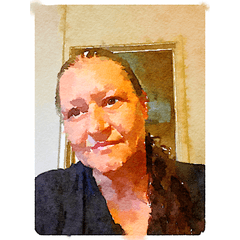



















댓글